Jak vynutit ukončení aplikací na počítači Mac, když neodpovídají

Macy jsou velmi stabilní, ale ne každá aplikace Mac. Každou chvíli se něco, co používáte, zhroutí. Někdy to znamená točící se míč smrti na pláži, někdy to znamená, že kliknutím na otevřené okno nic neuděláte, bez ohledu na to, co se snažíte. Někdy Dock naznačuje, že aplikace je otevřená, ale zdá se, že nenajdete nebo neotvíráte žádná okna.
Cokoliv se pokazilo, kliknutím na červené tlačítko nebo stisknutím příkazu Command + Q se nezastaví. Zde je návod, jak vynutit zombie aplikace k ukončení, takže je můžete znovu spustit v provozním stavu.
Vynucení ukončení aplikace pomocí nabídky Force Quit
SOUVISEJÍCÍ: Jaký je ekvivalent Ctrl + Alt + Delete na počítači Mac?
Nejjednodušší způsob, jak ukončit aplikaci, je vhodně pojmenovaný nástroj Force Quit, který najdete pod logem Apple v panelu nabídek. (Toto okno můžete také otevřít stisknutím klávesy Command + Option + Esc, což je podobně jako verze Mac Ctrl + Alt + Delete.)
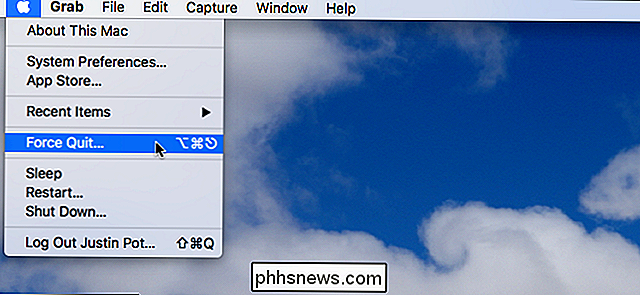
Nabídka Force Quit je jednoduché okno, plné nad všemi okny, seznam aktuálně spuštěných aplikací
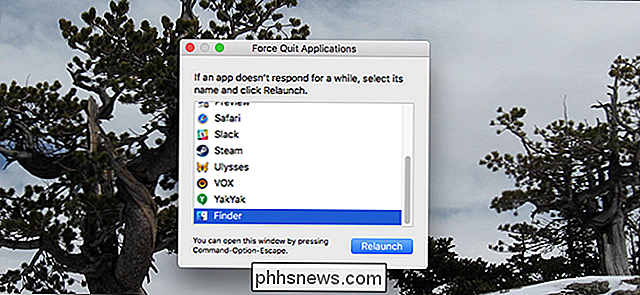
Chcete-li vynutit zavření jakékoliv aplikace, klepněte na ni v seznamu a poté klikněte na tlačítko Vypnout. Ve všech případech se dotyčná aplikace okamžitě uzavře. Aplikace, které jsou zcela narušeny, budou mít někdy slovo "Nereaguje" červeně vedle názvu.
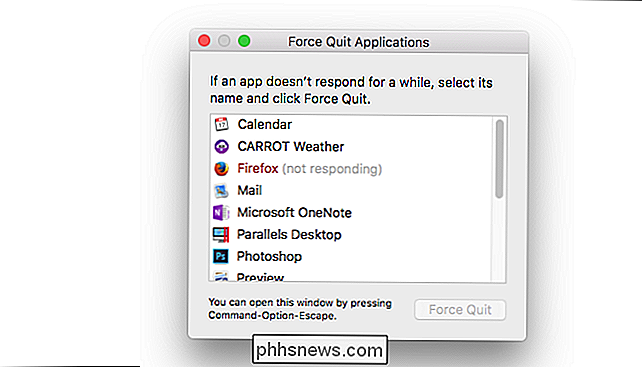
To znamená, že aplikace macOS si uvědomuje, že aplikace má problémy. Naštěstí můžete přerušit takové aplikace stejně snadno jako ostatní: stačí vybrat, a pak kliknout na tlačítko Vypnout.
Pokud aplikace nereaguje, můžete ji také přinutit ukončit pomocí doku. Stačí kliknout pravým tlačítkem myši na ikonu a uvidíte, že "Force Quit" nahradí "Quit."

Toto je občas užitečné, ale z větší části je jednodušší spustit nástroj Force Quit
Force Quit Aplikace s pomocí monitoru aktivity
SOUVISEJÍCÍ: Co je to proces a proč se to spouští na vašem počítači Mac?
Nástroj Force Quit je jednoduchý, ale také pomocí aplikace Activity Monitor můžete také násilně zavřít aplikace. Na rozdíl od nástroje Force Quit uvidíte každý proces spuštěný na počítači Mac. Uvidíte také, kolik CPU, paměti a energie využíváte. To je užitečné, pokud máte podezření, že aplikace zaplňuje váš počítač, ale nejste si jisti, který z nich.
Chcete-li vynutí ukončení aplikace pomocí nástroje Activity Monitor, nejprve jej vyberte v seznamu. Dále klikněte na tlačítko X vlevo nahoře.
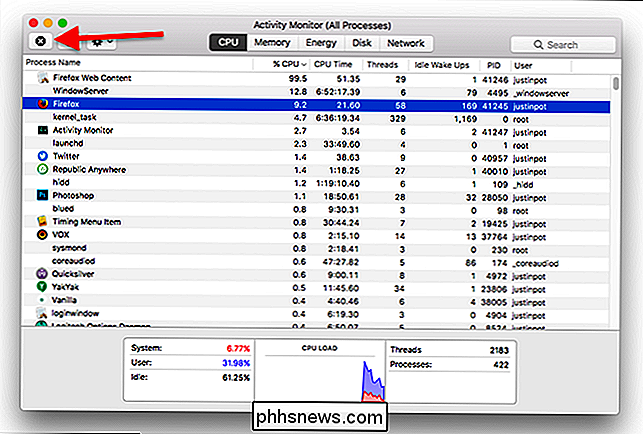
Budete dotázáni, jestli si přejete ukončit aplikaci.
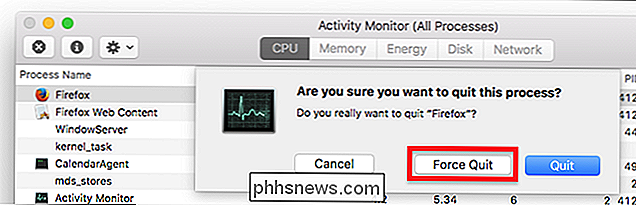
Klepněte na tlačítko "Force Quit" a aplikace by se měla okamžitě ukončit. Možnost "Ukončit", která je výchozí, pravděpodobně nebude fungovat, abyste zavřeli aplikaci, se kterou máte potíže: spouští stejný zavřený příkaz, který se zobrazuje, když kliknete levým tlačítkem myši na ikonu pracovní plochy nebo použijete příkaz Command + Q klávesovou zkratkou

Jak vytvořit zaváděcí USB flash disk USB, jednoduchá cesta
Zaváděcí USB disk je nejlepší způsob, jak nainstalovat nebo zkusit Linux. Ale většina linuxových distribucí, jako například Ubuntu, nabízí obrazový soubor disku ISO ke stažení. Budete potřebovat nástroj třetí strany k tomu, abyste tento soubor ISO změnili na zaváděcí jednotku USB. Budete muset stáhnout soubor ISO, který to provede - použijeme Ubuntu v našem příkladu, ale to by pracovat pro poměrně málo různých distribucí systému Linux.

Jak zjistit, kolik úložného prostoru je použito ve složce Dropbox
Dropbox je vynikajícím nástrojem, který zajišťuje přístup ke všem důležitým souborům na jakémkoli zařízení, které používáte. Zjistěte, kolik úložného prostoru je v současné době používáno ve složce Dropbox, může být mírně nepříjemné, ale my jsme zde, abychom vám pomohli. Najděte podrobnosti o uložení Dropbox v systému Windows SOUVISEJÍCÍ: Jak přizpůsobit a vyladit Ikony systémových zásobníků v systému Windows Zjišťování toho, kolik úložiště Dropbox je v současné době používáno, je v systému Windows velmi jednoduché.



